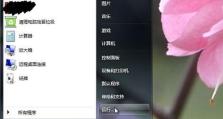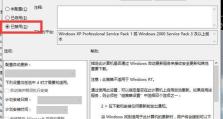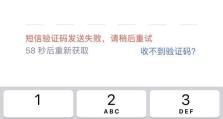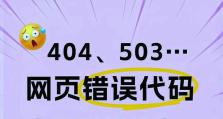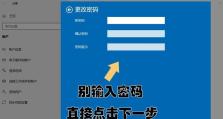使用U盘安装系统的步骤和方法(简单易行的U盘安装系统教程)
在现代社会中,我们经常需要安装或重装操作系统。与传统的光盘安装方式相比,使用U盘安装系统更加方便快捷。本文将详细介绍使用U盘安装系统的步骤和方法,帮助读者轻松完成系统安装。
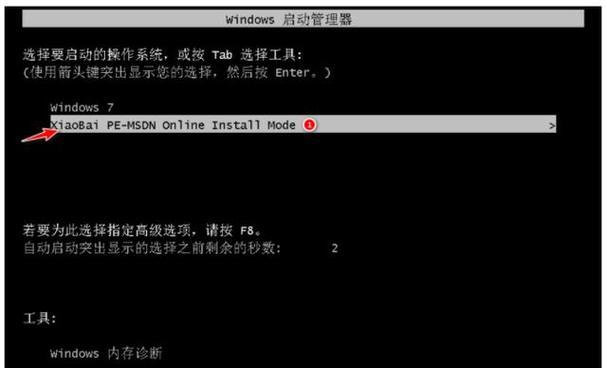
一:准备工作
购买一个适合的U盘,并确保其容量足够大,至少16GB。下载并准备好需要安装的操作系统镜像文件。
二:格式化U盘
插入U盘后,打开计算机文件管理器,右键点击U盘,选择“格式化”。选择文件系统为NTFS,并将设置为默认。点击“开始”按钮,等待格式化完成。

三:制作启动盘
下载并安装一个可靠的U盘启动制作工具,例如“UltraISO”。打开该软件,并选择“打开”选项。选择之前下载好的操作系统镜像文件,并点击“启动”菜单,选择“写入硬盘映像”选项。在弹出窗口中选择U盘,并点击“写入”按钮,等待制作完成。
四:设置BIOS
重新启动计算机,并在开机时按下相应的按键进入BIOS设置界面。找到“启动顺序”或“BootOrder”选项,将U盘设置为首选启动设备。保存设置并退出BIOS。
五:插入U盘安装系统
重新启动计算机,并插入之前制作好的U盘。计算机会自动从U盘启动,并进入操作系统安装界面。

六:选择安装类型
在安装界面中选择合适的语言和时区,然后点击“下一步”。选择“自定义安装”选项,以便更好地进行分区和格式化。
七:分区和格式化
选择系统安装的磁盘,并点击“新建”按钮。根据需求设置分区大小和位置,并选择文件系统为NTFS。点击“应用”按钮,并等待分区和格式化完成。
八:系统安装
选择刚才分区好的磁盘,并点击“下一步”开始系统安装。等待系统文件的复制和安装过程,根据提示进行必要的配置。
九:重启计算机
安装完成后,系统会提示重新启动计算机。拔掉U盘并按照提示重新启动计算机。
十:操作系统设置
重新启动后,根据系统提示进行基本设置,例如用户账户和密码,网络连接等。
十一:更新和驱动安装
连接网络后,及时更新操作系统并安装必要的驱动程序,以确保系统的正常运行和安全性。
十二:个性化设置
根据个人需求进行个性化设置,例如更改桌面壁纸、安装软件等。
十三:数据迁移
如果需要将之前的数据迁移到新系统中,可以使用数据备份工具或手动复制粘贴的方式,将数据从旧系统迁移到新系统。
十四:测试和优化
安装完成后,进行系统测试和优化。确保所有硬件设备正常工作,并进行必要的系统优化设置。
十五:
使用U盘安装系统是一种方便快捷的方式,能够帮助我们轻松完成操作系统的安装。通过准备工作、U盘制作、BIOS设置、系统安装、配置和个性化设置等步骤,我们可以成功地完成U盘安装系统的过程。让我们快速方便地拥有一个全新的操作系统。